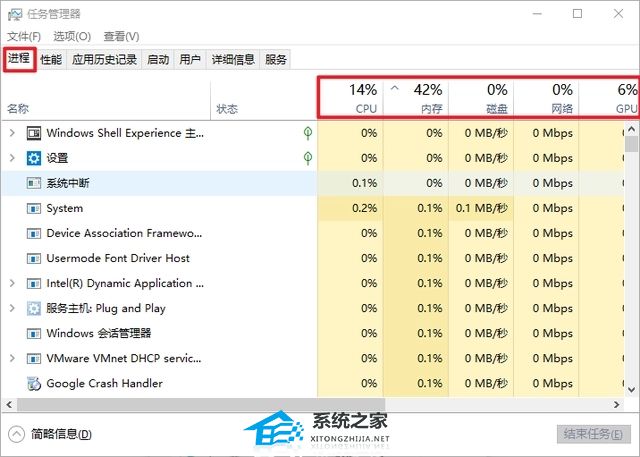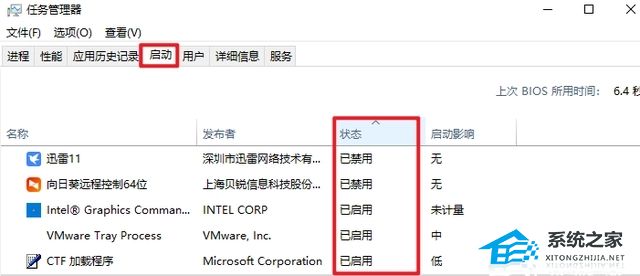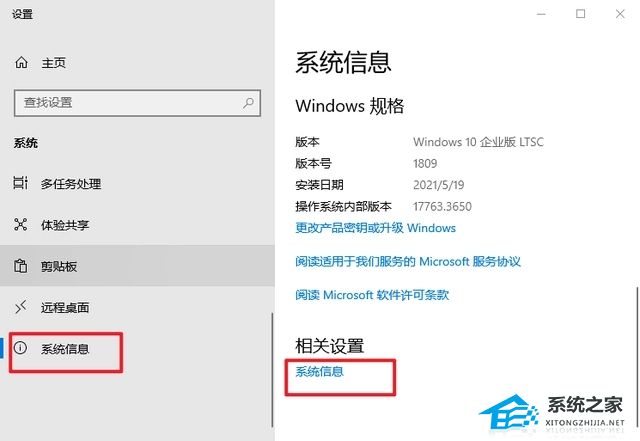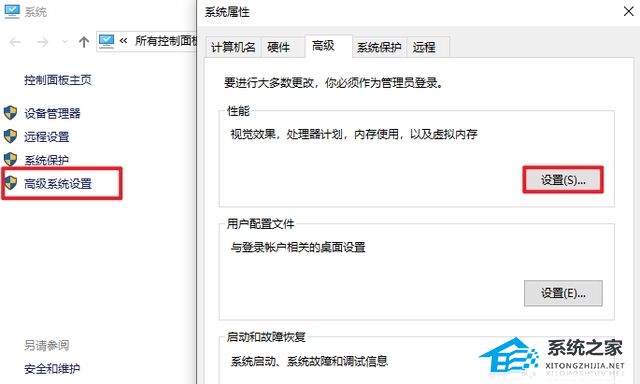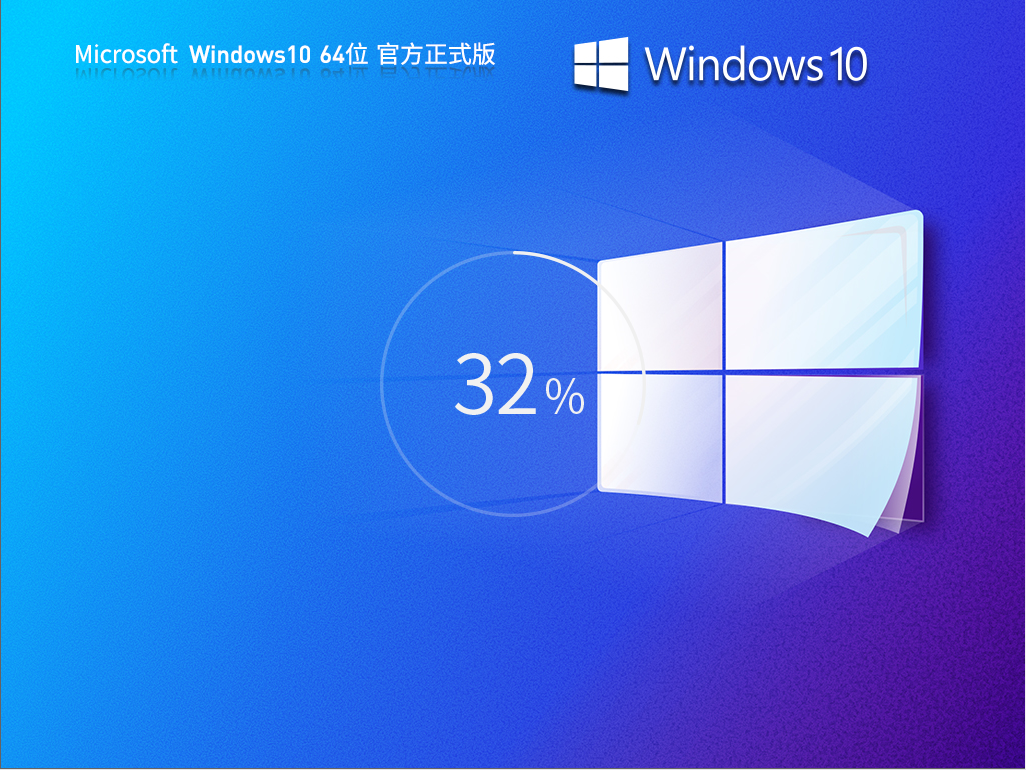在Windows10电脑操作过程中,用户感觉系统卡顿不流畅,操作起来特别不舒心,想知道有什么方法能够解决Windows10系统卡顿不流畅的问题?以下小编分享不同的解决方法,帮助用户改善Windows10系统的流畅度,让用户的系统操作体验更好。
Windows10卡顿不流畅的解决方法:
一:检查占用资源的进程
电脑运行很慢跟某些进程正在消耗大量系统资源也有关系。
有的时候,我们的电脑突然很卡,使用【ctrl+shift+esc】快捷键打开任务管理器查看进程,可以看到某个进程的cpu占用率很高,或者是应用程序占用了大量内存,一下子就拖慢了电脑的速度。
出现这种情况的原因可能是电脑打开了过多的应用程序,或者是打开了多个网页。
临时解决方法:关闭暂时不需要的进程和使用太多系统资源的进程,以释放占用的资源。
二:禁用开机启动项
电脑在开机的时候会同时启动电脑里面的应用软件。
跟随开机启动的软件越多,电脑开机的时间也会越长,系统运行也会变卡。
我们不如干脆禁用软件开机自启动,这样可以节省内存和cpu运行的时间,让电脑运行变快,同时还能加快开机速度。
禁用开机启动项方法:
在任务管理器点击“启动”,选择不需要跟随开机启动的软件,点击“禁用”即可。
三:减少系统动画效果
电脑系统有非常多的动画和效果,例如缩小视窗时会出现一个微小的动画、窗口下显示阴影、任务栏中的动画等等,这让系统用起来不会那么生硬。
但是过多的动画和效果会成为旧电脑的负担,让运行速度更慢。
对于旧电脑来说,可以禁用或者减少系统动画和效果。
设置方法:
1. Win+x快捷键,点击“系统”,点击“系统信息”,选择“系统信息”。
2. 点击“高级系统设置”—“高级”—“性能”设置。
3. 将Windows外观及性能设置改为“调整成最佳性能”,或者手动减少不必要的。
四:释放磁盘空间
磁盘空间快满时,运行速度会明显变慢。
解决方法是,请彻底卸载电脑上不需要用的软件,以及清理磁盘垃圾文件。
清理磁盘垃圾的操作方法:
1. Win+i打开Windows设置,点击“系统”—“存储”。
2. 自行选择需要清理的磁盘,将不需要的文件删除。
3. 然后开启“存储感知”。
五:重装系统
以上这4个步骤可以优化系统运行速度,优化后,如果你对运行效果仍然不满意,那么还可以重装系统。
推荐系统下载:Win10 22H2 64位 官方正式版
以上就是系统之家小编为你带来的关于“Windows10卡顿不流畅的解决方法”的全部内容了,希望可以解决你的问题,感谢您的阅读,更多精彩内容请关注系统之家官网。

 时间 2024-05-24 10:25:08
时间 2024-05-24 10:25:08 作者 admin
作者 admin 来源
来源